직원 정보 관리는 모든 HR 팀의 핵심 업무이지만, 종종 일관성 없는 형식, 중복 기록, 복잡한 수동 수식으로 인해 어려움을 겪습니다. 입사일 표준화, 부서별 인원 분석, 시스템 통합을 위한 ID 준비 등 기존의 Excel 방식은 시간이 많이 들고 오류가 발생하기 쉽습니다.
이 가이드에서는 Excelmatic을 사용해 HR 직원 데이터 테이블을 5분 이내로 정리하고 분석하는 방법을 소개합니다. Excelmatic은 자연어 프롬프트를 스마트한 Excel 자동화로 변환하는 AI 도구로, 수식이나 매크로 없이도 작업이 가능합니다.
사용 사례: 실제적인 HR 직원 테이블
다음과 같은 일반적인 테이블을 작업한다고 가정해 보겠습니다:
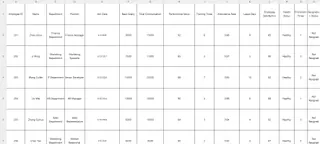
목표:
- 입사일 형식을 일관되게 통일
- 부서별 직원 수 계산
- 직원 ID에 지점 코드 추가 (예:
GZ001)
기존 Excel 방식: 너무 많은 수동 단계
수동으로 이 작업을 수행하려면 일반적으로 다음이 필요합니다:
TEXT(),DATEVALUE(),LEFT()등의 수식으로 날짜와 ID 수정- 피벗 테이블 또는
COUNTIF()문으로 부서별 인원 계산 - 줄마다 오류 확인
이 방법은 시간이 많이 소요되며 중급 이상의 Excel 기술이 필요합니다. 급한 마감일에는 적합하지 않습니다.
Excelmatic: 3가지 스마트 질문으로 해결
Excelmatic을 사용하면 Excel 파일과 간단한 영어 프롬프트만 있으면 됩니다.
다음은 우리가 입력한 질문들입니다:
1. 입사일 형식 통일
프롬프트: 'Join Date' 열을 일관된 표준 날짜 형식(YYYY-MM-DD)으로 변환해 주세요.
결과:
슬래시, 대시, 한자 표기 등과 상관없이 모든 날짜가 통일된 형식으로 변환되었습니다.
2. 부서별 인원 요약 테이블 생성
프롬프트: 'department'별 직원 수를 보여주는 테이블을 생성해 주세요.
결과:
Excelmatic이 즉시 요약 테이블을 제공했습니다: 팀 계획 또는 관리자 보고에 완벽합니다.
3. 직원 ID에 지점 코드 추가
프롬프트: 각 직원 ID 앞에 'GZ001' 지점 코드를 추가해 주세요.
결과:
모든 Employee ID가 GZ001로 시작되며, 시스템 입력 또는 지점별 보고 준비가 완료되었습니다.
마무리
HR 팀이 기본적인 인사이트를 얻기 위해 데이터 정리나 수식 작성에 시간을 낭비해서는 안 됩니다. Excelmatic을 사용하면 원시 직원 테이블을 몇 초 만에 정돈된 구조화된 결과물로 처리할 수 있습니다.
직접 시도해 보시겠습니까?
자신의 Excel 파일을 업로드하고 첫 번째 질문을 입력하세요: 지금 Excelmatic 사용하기 >>






